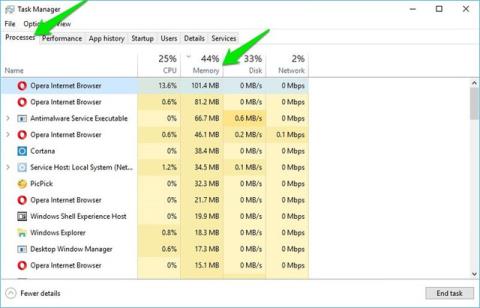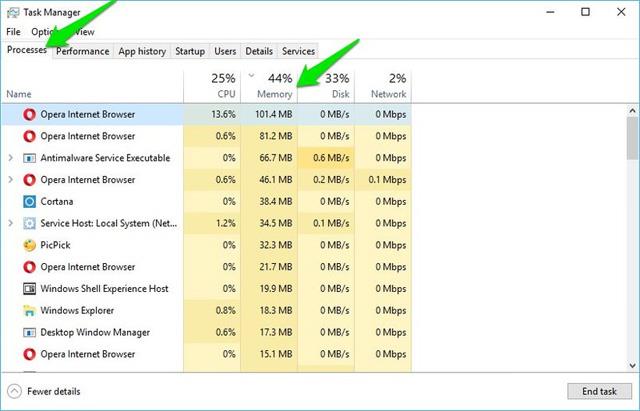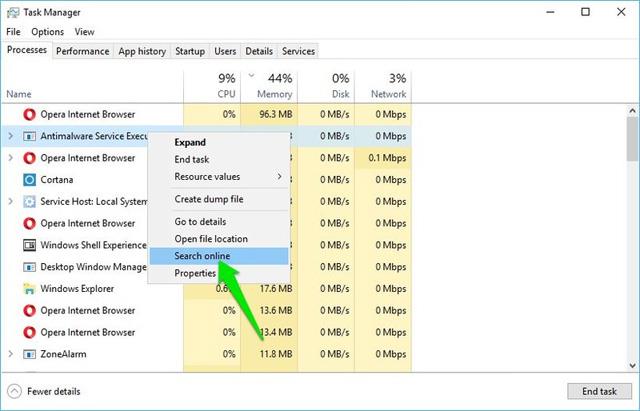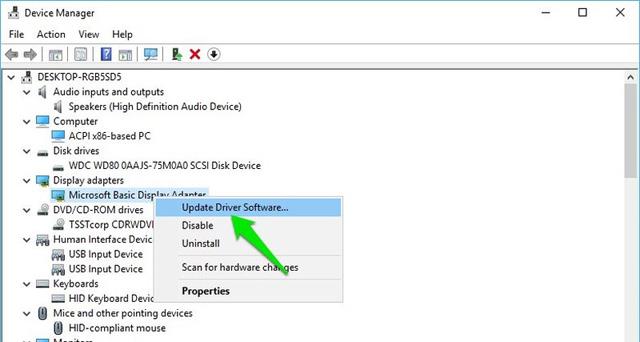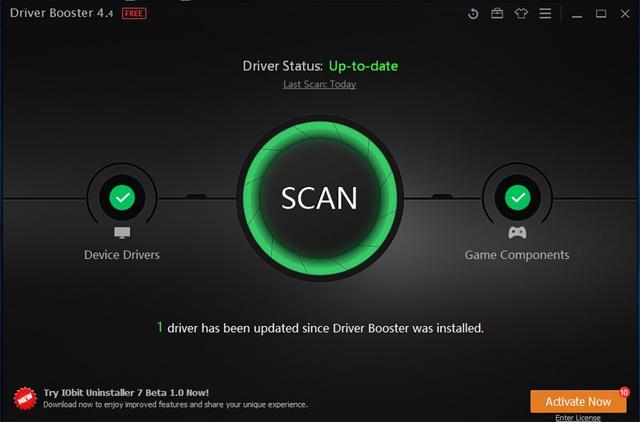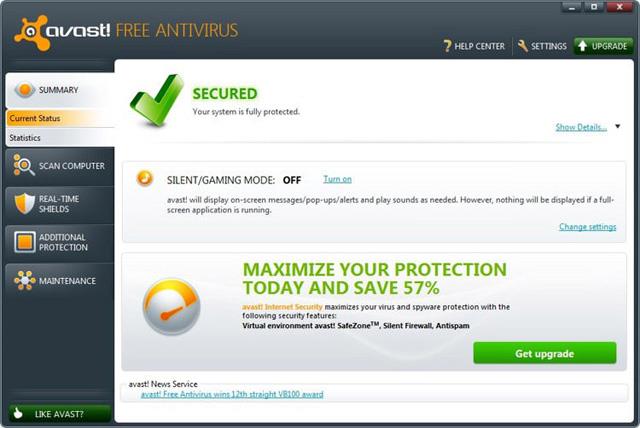Po aktualizaci na Windows 10 Creators Update si mnoho lidí všimlo nárůstu využití paměti RAM až o 80 % již po 30 minutách používání. Toto je chyba úniku paměti v systému Windows 10 . Tento článek bude diskutovat o všech možných příčinách úniku paměti a jak je opravit.
Co je únik paměti ?
Únik paměti je v podstatě část paměti RAM , kterou program označí jako „používanou“, ale ve skutečnosti ji nepoužívá. K tomu dochází, když program neoznámí RAM Manager, že přestal používat segment RAM a je volný pro opětovné použití. Systém Windows tedy nebude používat tuto část paměti RAM, i když je prázdná.
Tento problém vede k vyššímu využití RAM, i když žádný program ve skutečnosti RAM nepoužívá. Takové problémy mohou nastat u jakéhokoli programu včetně služeb Windows, nativních aplikací, procesů na pozadí, ovladačů hardwaru a aplikací třetích stran.
Tip: Rychlou opravou úniku paměti je restartování počítače. Protože paměť RAM je nestálá paměť, bude resetována, jakmile se počítač restartuje. To však z dlouhodobého hlediska nepomůže, protože špatným programům pravděpodobně opět unikne paměť.
Identifikujte netěsnosti paměti
Správce úloh systému Windows zobrazuje všechny běžící procesy spolu s jejich využitím zdrojů. U většiny programů bude Správce úloh schopen najít chybový proces.
Stisknutím Ctrl + Shift + Esc otevřete Správce úloh a přejděte na kartu Procesy . Zde uživatelé uvidí všechny aktivní procesy s podrobnostmi o využití CPU a paměti. Klepnutím na kartu Paměť seřadíte procesy v sestupném pořadí, přičemž proces používá nejvyšší paměť nahoře.
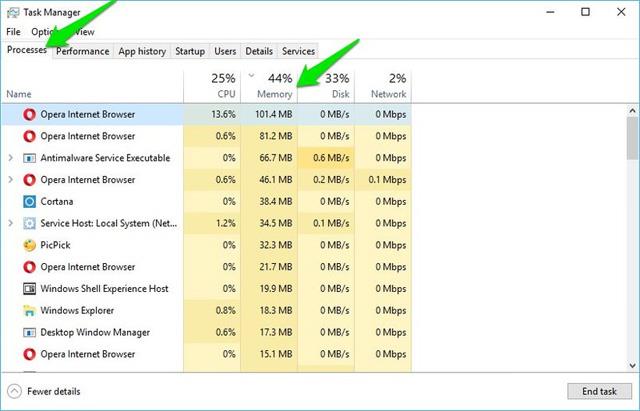
Najděte proces využívající více paměti RAM než obvykle, obvykle více než 50 % celkové paměti RAM. Upozorňujeme však, že náročné programy jako Photoshop nebo Chrome, prohlížeče Firefox (s mnoha otevřenými webovými stránkami) mohou „spotřebovat“ hodně paměti RAM .
Když je nalezen proces využívající velké množství paměti RAM, uživatelé mohou provést jednu z následujících akcí:
- Pokud se jedná o aplikaci třetí strany, přeinstalujte ji nebo resetujte (pokud je to možné).
- Pokud se nejedná o aplikaci třetí strany, klikněte pravým tlačítkem myši a vyberte možnost „ Hledat online “, abyste našli opravu.
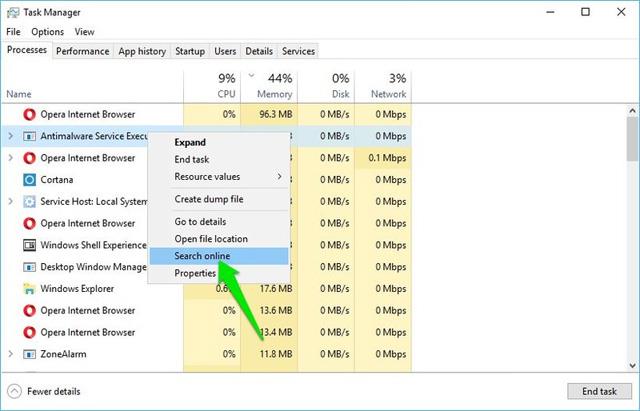
Opravte vadné ovladače
Po upgradu na Windows 10 Creators Update nemusí požadované ovladače v počítači správně fungovat. Uživatelé proto potřebují aktualizovat staré ovladače.
Aktualizujte ovladače ručně
Stiskněte Windows + R a do dialogového okna Spustit zadejte devmgmt.ms. Otevře se Správce zařízení . Zde rozbalte veškerý obsah a vyhledejte ovladač s ikonou žlutého trojúhelníku vedle něj. Tato ikona označuje starý nebo vadný ovladač. Klikněte na něj pravým tlačítkem a vyberte Aktualizovat software ovladače .
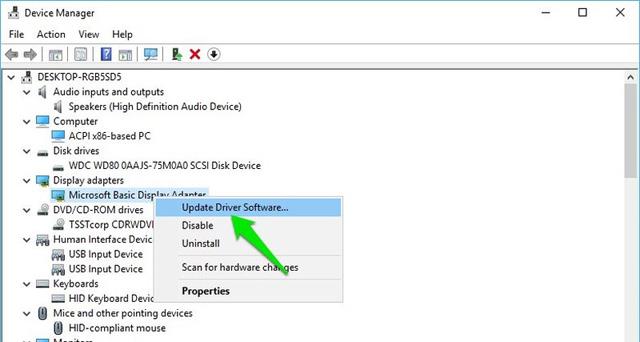
Otevře se průvodce, zde klikněte na Hledat automaticky aktualizovaný software ovladače a aktualizujte ovladač.

Aktualizujte ovladače automaticky
Uživatelé by měli používat nástroj pro aktualizaci ovladačů třetí strany, protože dokáže najít staré ovladače, které dokonce Windows mohou ignorovat, jako je software IObit Driver Booster . Tento nástroj podporuje více než 400 000 typů ovladačů, zejména pro Windows 10.
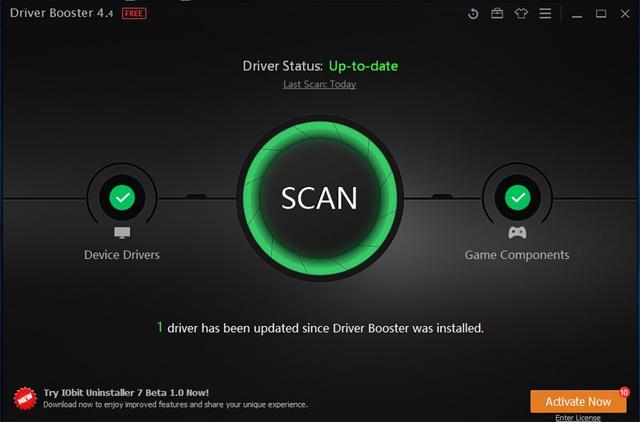
Stačí nainstalovat aplikaci a spustit ji. Tento program automaticky vyhledá a vypíše všechny vadné a staré ovladače. Poté je můžete aktualizovat stisknutím tlačítka „ Aktualizovat vše “.
Čisté spouštění systému Windows 10
Čisté spuštění je proces deaktivace všech spouštěcích aplikací třetích stran a služeb na pozadí za účelem vyřešení problému. Chcete-li vědět, jak provést čisté spuštění ve Windows, přečtěte si tento článek Jak provést čisté spuštění ve Windows 10/8/7 .
Odstraňte malware
Využití paměti RAM může zvýšit také virus nebo malware. Malware vytvořený za účelem poškození systému často brání využití paměti RAM. Řešení je jednoduché, použijte antivirový software . Uživatelé mohou používat software Avast Free Antivirus, protože je lehký a výkonný.
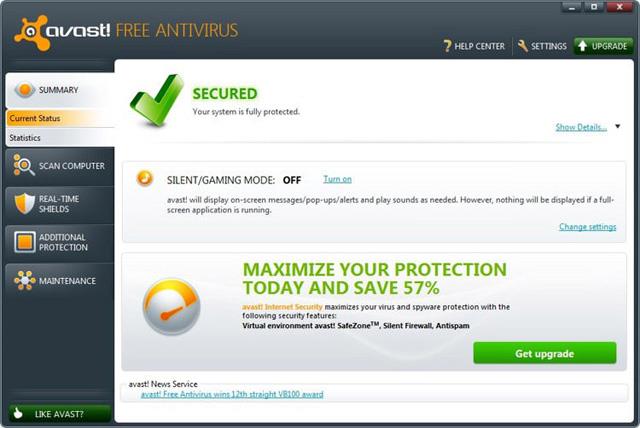
Nainstalujte Avast a proveďte úplnou kontrolu systému, najde a odstraní všechny typy malwaru. V případě, že selže, můžete také vytvořit záchranný disk Avast a spustit kontrolu, když je Windows nečinný.
Odstranění adwaru
Podobně jako malware může adware také používat paměť RAM na pozadí. Adware zobrazuje reklamy při používání programů, stahování a nastavování těchto reklam, využívá síťové a systémové prostředky včetně paměti RAM. Běžné nástroje pro odstraňování malwaru, jako je Avast, nejsou tou nejlepší volbou, uživatelé potřebují specializovaný program na odstranění adwaru.
Adwcleaner je jedním z nejlepších odstraňovačů adwaru, který vyčistí počítač od veškerého adwaru a dokonce i nežádoucích programů, které využívají část paměti RAM. Stačí prohledat počítač pomocí Adwcleaner a najde a odstraní všechny nežádoucí programy.
Úniky paměti ve Windows 10 jsou často způsobeny vadnými ovladači, zejména síťovými. Uživatelé by měli zajistit, aby byly všechny ovladače aktualizovány a žádné aplikace třetích stran „nežraly“ RAM.
Přeji vám úspěch!
Zobrazit více: 2 způsoby kontroly paměti RAM a kontroly chyb RAM v počítači s nejvyšší přesností